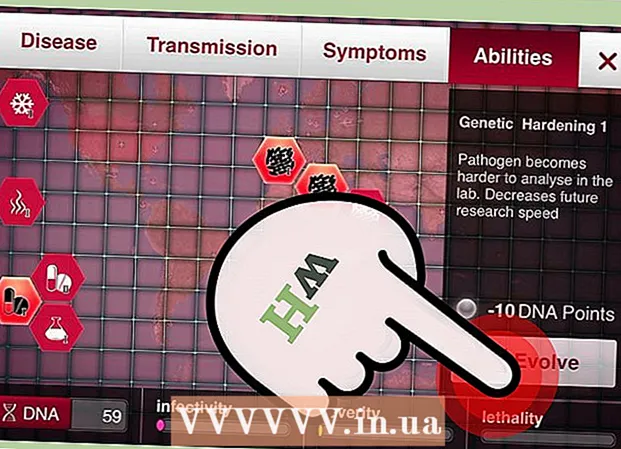Autor:
Sara Rhodes
Datum Stvaranja:
12 Veljača 2021
Datum Ažuriranja:
1 Srpanj 2024

Sadržaj
- Koraci
- Metoda 1 od 2: Kako stvoriti pozadinu za novu sliku
- Metoda 2 od 2: Kako stvoriti pozadinu za postojeću sliku
- Savjeti
Pozadina je temeljni element slike. Pozadina, bilo da se radi o jednostavnom ili složenom dizajnu, nadopunjuje subjekt slike, ističe je i čini je vidljivijom. U Adobe Photoshopu možete dati slobodu svojim kreativnim idejama i stvoriti različite pozadine, nadopunjujući različite slike. Stvaranje pozadine za novu ili postojeću sliku je trenutak. Čitajte dalje kako biste saznali kako.
Koraci
Metoda 1 od 2: Kako stvoriti pozadinu za novu sliku
 1 Pokrenite Photoshop. Dvaput kliknite na prečac programa na radnoj površini ili ga pokrenite s popisa programa / aplikacija na računalu.
1 Pokrenite Photoshop. Dvaput kliknite na prečac programa na radnoj površini ili ga pokrenite s popisa programa / aplikacija na računalu.  2 Kliknite "Datoteka" u gornjem lijevom kutu prozora. Ovaj odjeljak nalazi se na traci izbornika. Odaberite "Novo" da biste otvorili prozor za odabir opcija za novi radni prostor (pozadinu) slike.
2 Kliknite "Datoteka" u gornjem lijevom kutu prozora. Ovaj odjeljak nalazi se na traci izbornika. Odaberite "Novo" da biste otvorili prozor za odabir opcija za novi radni prostor (pozadinu) slike.  3 Kliknite na padajući popis "Pozadinski sadržaj". S ovog popisa odaberite vrstu pozadine koju želite koristiti.
3 Kliknite na padajući popis "Pozadinski sadržaj". S ovog popisa odaberite vrstu pozadine koju želite koristiti. - "Bijela" - stvara bijelu pozadinu.
- "Boja pozadine" - stvara pozadinu u boji na temelju odabira boje u paleti s lijeve strane, u izborniku radnog prostora.
- Transparentno - stvara prozirnu pozadinu. Ova je pozadina idealna za GIF ili PNG slike.
 4 Promijenite druge parametre u prozoru sa postavkama. Na primjer, možete postaviti razlučivost ili odabrati boju.
4 Promijenite druge parametre u prozoru sa postavkama. Na primjer, možete postaviti razlučivost ili odabrati boju. - Pritisnite "U redu" kada postavite sve za stvaranje pozadine.
Metoda 2 od 2: Kako stvoriti pozadinu za postojeću sliku
 1 Pokrenite Photoshop. Dvaput kliknite na prečac programa na radnoj površini ili ga pokrenite s popisa programa / aplikacija na računalu.
1 Pokrenite Photoshop. Dvaput kliknite na prečac programa na radnoj površini ili ga pokrenite s popisa programa / aplikacija na računalu.  2 Kliknite "Datoteka" u gornjem lijevom kutu prozora. Ovaj odjeljak nalazi se na traci izbornika. Odaberite Novo da biste otvorili postojeću sliku koju želite urediti.
2 Kliknite "Datoteka" u gornjem lijevom kutu prozora. Ovaj odjeljak nalazi se na traci izbornika. Odaberite Novo da biste otvorili postojeću sliku koju želite urediti.  3 Pronađite sliku. Nakon što pronađete željenu sliku, kliknite "U redu" da biste potvrdili otvaranje slike u Photoshopu.
3 Pronađite sliku. Nakon što pronađete željenu sliku, kliknite "U redu" da biste potvrdili otvaranje slike u Photoshopu.  4 Idite na karticu "Slojevi". Nalazi se s desne strane prozora.Desnom tipkom miša kliknite sloj Background i odaberite Duplicate Layer iz kontekstnog izbornika da biste stvorili kopiju izvorne slike.
4 Idite na karticu "Slojevi". Nalazi se s desne strane prozora.Desnom tipkom miša kliknite sloj Background i odaberite Duplicate Layer iz kontekstnog izbornika da biste stvorili kopiju izvorne slike.  5 Ponovno desnom tipkom miša kliknite izvorni sloj Pozadina. Ovo je sloj s ikonom u obliku dvorca. Ovaj put odaberite "Ukloni sloj" da biste ga uklonili.
5 Ponovno desnom tipkom miša kliknite izvorni sloj Pozadina. Ovo je sloj s ikonom u obliku dvorca. Ovaj put odaberite "Ukloni sloj" da biste ga uklonili.  6 Kliknite gumb "Izradi novi sloj". Nalazi se u donjem lijevom kutu kartice slojevi. Novi će se sloj stvoriti iznad kopiranog sloja "Pozadina".
6 Kliknite gumb "Izradi novi sloj". Nalazi se u donjem lijevom kutu kartice slojevi. Novi će se sloj stvoriti iznad kopiranog sloja "Pozadina".  7 Povucite novi sloj ispod sloja "Pozadina". Zatim stvorite novu pozadinu pomoću alata Photoshop kao što su olovka, olovka ili kist. Ili umetnite drugu sliku koja će se koristiti kao pozadina.
7 Povucite novi sloj ispod sloja "Pozadina". Zatim stvorite novu pozadinu pomoću alata Photoshop kao što su olovka, olovka ili kist. Ili umetnite drugu sliku koja će se koristiti kao pozadina.  8 Obavezno spremite. Kliknite "Datoteka" -> "Spremi" da biste spremili promjene.
8 Obavezno spremite. Kliknite "Datoteka" -> "Spremi" da biste spremili promjene.  9 Spreman.
9 Spreman.
Savjeti
- Kada stvarate novu pozadinu za postojeću sliku, možda ćete htjeti izbrisati rubove gornjeg sloja (pomoću alata za brisanje ili okvir) tako da nova pozadina bude vidljiva ispod gornjeg sloja.
- Pozadinu možete promijeniti jednostavnim brisanjem sloja na kojem se nalazi.